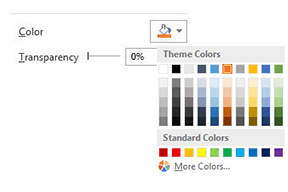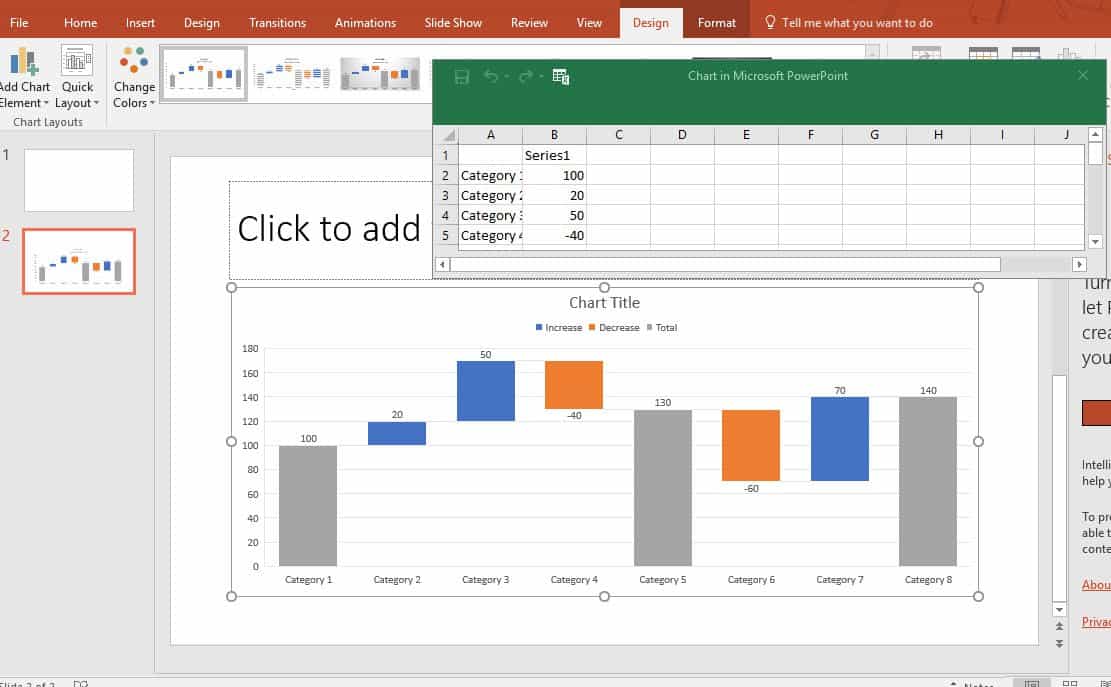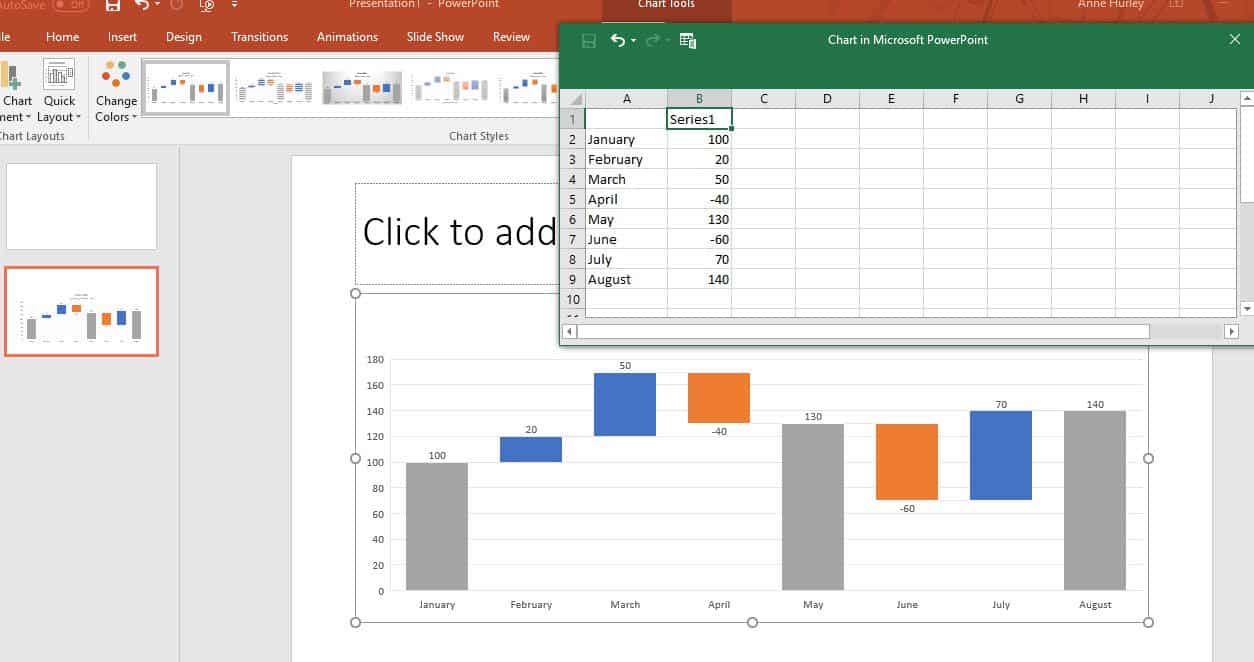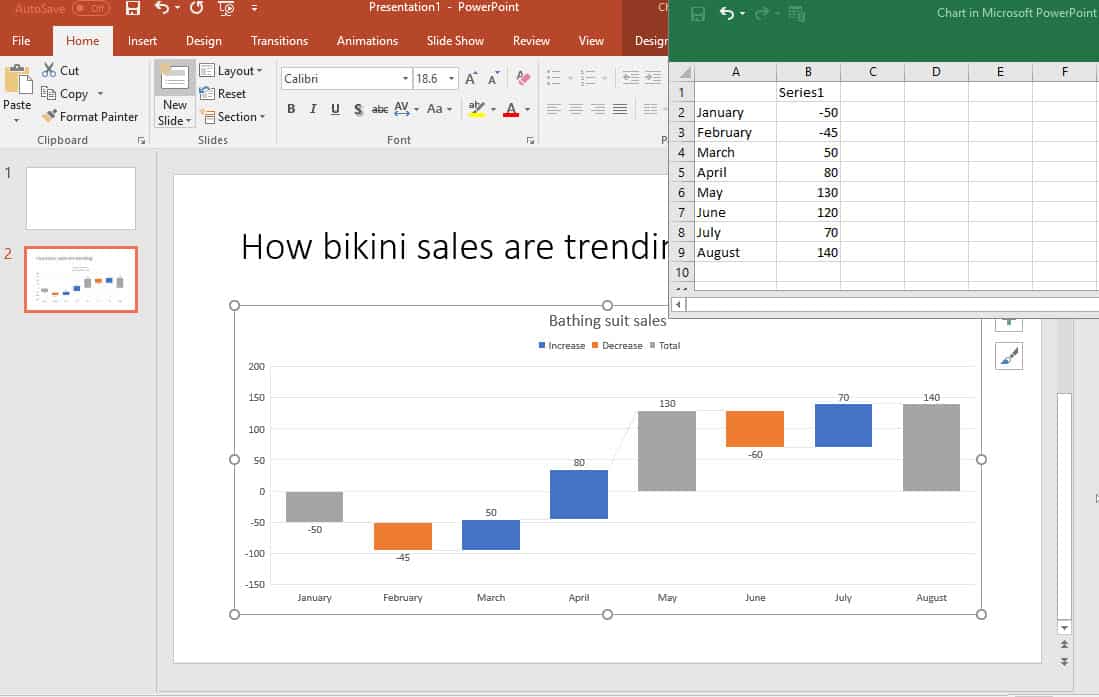Qu’est-ce qu’un diagramme en cascade ?
Le diagramme en cascade est également connu sous plusieurs autres noms : graphique en cascade, graphique de pont, diagramme bridge, diagramme de briques volantes, diagramme Mario (en raison de sa ressemblance avec le jeu vidéo), et diagramme en cascade du bénéfice net. Quel que soit son nom, ce diagramme polyvalent est un excellent moyen de fournir un aperçu des changements positifs et négatifs d’une valeur en fonction du temps.
Dans un diagramme en cascade, les valeurs initiales et finales sont affichées sous forme de colonnes, tandis que les ajustements négatifs et positifs individuels sont représentés sous forme de marches flottantes. Certains diagrammes en cascade relient les colonnes par des lignes pour que le diagramme ressemble à un pont, tandis que d’autres laissent les colonnes flotter.
Les diagrammes en cascade sont devenus populaires à la fin du XXe siècle lorsque l’organisme de conseil en gestion McKinsey & Company les a utilisés dans des présentations faites à des clients. Par la suite, Ethan M. Rasiel, un associé de McKinsey, les a rendus très populaires dans l’analyse des entreprises dans son livre publié en 1999, The McKinsey Way.
La principale caractéristique du diagramme en cascade, selon M. Rasiel, est le fait qu’il ne montre pas seulement les changements en fonction du temps, mais qu’il montre aussi ceux par rapport à la période précédente ou en fonction d’un autre jalon de mesure. Chaque étape de la cascade vous permet d’atteindre le résultat final et de montrer le chemin parcouru pour y parvenir. La beauté d’un diagramme en cascade est sa simplicité de construction, même dans le cadre d’une analyse d’informations complexes, ce qui signifie qu’il sera probablement largement utilisé à l’avenir.
Guide de la gestion de projets
Votre guichet unique pour la gestion de projets

Prêt à tirer le meilleur parti de vos efforts de gestion de projet ? Consultez notre guide complet de la gestion de projet pour obtenir des conseils, des bonnes pratiques et des ressources gratuites afin de gérer votre travail plus efficacement.
Quand utiliser un diagramme en cascade ?
Les diagrammes en cascade sont utiles dans de nombreuses situations, de la visualisation d’états financiers à la navigation au travers de grandes quantités de données de recensement. Voici quelques exemples de situations où utiliser un diagramme en cascade vous sera peut-être utile :
- Évaluer les bénéfices de l’entreprise.
- Comparer les revenus des produits.
- Mettre en évidence les modifications budgétaires d’un projet.
- Analyser les stocks ou les ventes sur une période donnée.
- Afficher la valeur du produit sur une période donnée.
- Visualiser les comptes de résultat.
- Créer des tableaux de bord décisionnels.
- Suivre les missions de conseil.
- Suivre les stocks de vente au détail.
- Documenter les contrats.
- Montrer comment les coûts d’exploitation ont évolué d’une période à l’autre.
- Comparer les concurrents.
Quel est l’utilisateur typique des diagrammes en cascade ?
Les diagrammes en cascade ont d’abord été employés comme un moyen de suivre les performances monétaires au fil du temps, et sont devenus un pilier des industries et départements financiers. Cependant, de plus en plus d’industries, ainsi que leurs départements, trouvent utile d’adopter les diagrammes en cascade pour suivre et présenter les performances. En voici quelques-unes :
- Entreprises et équipes commerciales
- Développeurs et professionnels de l’informatique
- Détaillants et entreprises de commerce électronique
- Services juridiques et avocats
- Entreprises de construction
- Enseignants et entreprises de notation des examens
Les avantages de l’utilisation d’un diagramme en cascade
Les diagrammes en cascade sont un format visuel simple qui présente vos données de façon percutante ; c’est la raison pour laquelle ils sont devenus de plus en plus populaires ces dernières années. L’utilisation de diagrammes en cascade présente d’autres avantages. Voici quelques exemples d’avantages dont vous pouvez profiter :
- Personnalisez l’apparence de vos diagrammes en cascade, comme vous le feriez avec n’importe quel autre diagramme.
- Construisez des diagrammes aussi simples et dépouillés, ou aussi complexes, que vous le souhaitez.
- Déployez-les à des fins analytiques, en particulier pour expliquer ou présenter les changements progressifs de la valeur d’un élément.
- Étudiez une grande variété de données, telles qu’une analyse des stocks ou des performances.
- Démontrez comment vous avez obtenu la valeur nette, en décomposant l’effet cumulatif des contributions positives et négatives.
Les défis liés à l’utilisation d’un diagramme en cascade
Cela dit, les diagrammes en cascade ont toujours présenté, et continuent de présenter, des difficultés quant à leur création et à leur utilisation. Voici certains obstacles que les utilisateurs ont rencontrés :
- Avant Office 2016, créer des diagrammes en cascade dans Excel était très difficile et demandait beaucoup de travail. Les instructions ci-dessous concernent les éditions antérieures à Office 2016 ; les instructions PowerPoint concernent les éditions 2016 et ultérieures.
- Cela peut nécessiter beaucoup de données d’entrée pour définir les totaux.
- Beaucoup de données inutiles sont contenues dans le diagramme ou inscrites tout autour.
- Couper une échelle nécessite beaucoup trop de clics.
- Il n’est pas possible d’afficher les contributions relatives en pourcentages.
- Il n’y a pas de différence entre les points forts.
- Vous ne pouvez pas créer un diagramme en cascade Excel vertical.
- Les diagrammes en cascade ne permettent pas de présenter des sous-totaux.
- La mise à l’échelle de plusieurs diagrammes prend du temps.
Les caractéristiques typiques d’un diagramme en cascade
Chaque diagramme en cascade aura une apparence légèrement différente, en fonction du type de données que vous choisissez de visualiser. Toutefois, votre diagramme final inclura probablement les fonctionnalités suivantes :
- Colonnes flottantes : pour fournir rapidement un aperçu du statut d’une valeur en fonction du temps, les colonnes flottantes (également appelées tracé ou valeurs tracées) représentent les changements positifs et négatifs apportés à la valeur initiale.
- Espacements : étant donné que chacune des colonnes d’un diagramme en cascade ne commence pas à zéro, elles doivent être décalées d’une certaine marge. Cette zone est connue sous le nom d’espacement ou de marge.
- Lignes de connexion : les lignes de connexion (également appelées datum) affichent les relations entre les colonnes flottantes. Bien qu’elles ne soient pas nécessaires pour tous les diagrammes en cascade, les lignes de connexion peuvent être un plus utile pour donner un aspect plus professionnel à votre diagramme.
- Code couleur : en attribuant des couleurs spécifiques aux différents types de colonnes, vous pouvez rapidement distinguer les valeurs positives des valeurs négatives et donner un aperçu du mouvement au fil du temps.
- Croisement : il existe des cas, selon les valeurs que vous tracez dans le diagramme, où les valeurs se déplacent le long de l’axe X. Par exemple, si vous créez un diagramme en cascade pour visualiser le compte de résultat et que le premier chiffre est 1 000, tandis que le deuxième est - 2 000, une partie de la colonne flottante sera située au-dessus de l’axe X et une partie en dessous. Il s’agit d’une caractéristique importante du diagramme en cascade, étant donné que celui-ci doit s’ajuster automatiquement pour afficher le mouvement le long de l’axe.
Télécharger gratuitement notre modèle de diagramme en cascade sous Excel
La façon la plus simple de créer un diagramme en cascade dans Excel consiste à utiliser un modèle prédéfini. Un modèle Microsoft Excel est particulièrement utile si vous n’avez pas beaucoup d’expérience dans la création de diagrammes en cascade. Il vous suffit de saisir les données dans un tableau, et le diagramme en cascade Excel tiendra automatiquement compte des changements.
Télécharger le modèle Word
Excel (2016/Office 365) | Excel (2010-2013) | Smartsheet
Lorsque vous ajoutez vos propres données au modèle, le diagramme en cascade est automatiquement mis à jour, mais vous devrez peut-être ajouter ou supprimer des lignes dans le tableau en fonction de la quantité d’informations à saisir. L’ajout ou la suppression de lignes peuvent désorganiser les formules et les totaux de vos colonnes. La solution consiste à copier les formules des colonnes dans les cellules adjacentes à l’aide de la poignée de recopie.
Si vous ne savez pas comment corriger les formules lorsque vous ajoutez de nouvelles lignes, consultez la rubrique « Étape 2 : insérer des formules pour compléter votre tableau ».
Après avoir mis à jour votre diagramme en cascade pour répondre à vos besoins, vous pouvez simplement le copier-coller sous forme d’image dans une présentation PowerPoint, un tableau de bord ou un rapport. Consultez également la section distincte « Comment créer un diagramme en cascade dans PowerPoint » ci-dessous.
Comment créer un diagramme en cascade dans Excel
Si vous souhaitez créer votre propre diagramme en cascade, nous avons listé pour vous les instructions étape par étape. Bien qu’Excel 2016 inclue un type de diagramme en cascade dans les options de graphiques, si vous travaillez avec une version antérieure, vous devrez créer le diagramme en cascade à partir de zéro.
Étape 1 : créer un tableau de données
Commençons par un tableau simple, comme les chiffres de vente annuels pour l’année en cours. Vous verrez dans le tableau ci-dessous que les montants des ventes varient pour chaque mois. Certains mois, les ventes auront une croissance positive, tandis que d’autres, elles auront une croissance négative.
- Insérez trois colonnes supplémentaires dans votre tableau Excel pour représenter le mouvement des colonnes du diagramme en cascade. La colonne de base représente le point de départ des baisses et des hausses du diagramme. Saisissez tous les chiffres négatifs du flux de ventes dans la colonne des baisses et tous les chiffres positifs dans la colonne des hausses.
*Ajoutez également une ligne de début et de fin à votre tableau, afin d’indiquer les valeurs totales de début et de fin de votre année de vente.
Étape 2 : insérer des formules pour compléter le tableau
La façon la plus simple de compléter votre tableau est d’ajouter des formules aux premières cellules de chacune des colonnes correspondantes, puis de les copier dans les cellules inférieures adjacentes à l’aide de la poignée de recopie.
- Sélectionnez C4 dans la colonne Baisse et saisissez la formule suivante : =SI(E4<=0;-E4;0)
*Faites glisser la poignée de recopie jusqu’à la fin de la colonne pour copier la formule.
- Sélectionnez D4 dans la colonne Hausse et saisissez la formule suivante : =SI(E4>0;E4;0)
*Copiez la formule jusqu’au bas du tableau en faisant glisser la poignée de recopie.
- Sélectionnez B5 dans la colonne Base et saisissez la formule suivante : =B4+D4-C5
*Utilisez la poignée de recopie pour faire glisser et copier la formule jusqu’au bas de la colonne.
Étape 3 : créer un diagramme à colonnes empilées
Vous disposez maintenant de toutes les données nécessaires pour créer votre diagramme en cascade.
- Sélectionnez les données que vous souhaitez mettre en évidence dans votre diagramme. Incluez les en-têtes des lignes et des colonnes, et excluez la colonne des flux de ventes.
- Allez dans l’onglet Insertion, cliquez sur le groupe Insérer un histogramme, et sélectionnez Histogramme empilé.
*Votre diagramme empilé apparaît maintenant dans la feuille de calcul, avec toutes les données incluses, mais ce n’est pas encore un diagramme en cascade. Maintenant, nous allons transformer l’histogramme empilé en diagramme en cascade.
Étape 4 : convertir l’histogramme empilé en diagramme en cascade
Pour présenter l’histogramme empilé comme un diagramme en cascade, il vous faut faire disparaître la série de base du diagramme.
- Cliquez sur la série Base pour la sélectionner. Cliquez avec le bouton droit de la souris et sélectionnez Mettre en forme une série de données dans la liste.
- Une fois que le volet Mettre en forme des séries de données apparaît à droite de votre feuille de calcul, cliquez sur l’icône Remplissage et contour (elle ressemble à un seau de peinture).
- Sélectionnez Aucun remplissage dans la section Remplissage et Aucun trait dans la section Bordure.
- Maintenant que la série Base est invisible, vous devez supprimer l’étiquette Base affichée dans la légende. Pour ce faire, double-cliquez sur Base dans la légende, cliquez avec le bouton droit de la souris sur l’étiquette sélectionnée et cliquez sur Supprimer dans la liste déroulante.
Étape 5 : mettre en forme votre diagramme en cascade
Pour rendre votre diagramme en cascade plus attrayant, appliquons une mise en forme.
- Commençons par attribuer des couleurs aux colonnes afin de pouvoir différencier les valeurs positives et les valeurs négatives. Sélectionnez la série Baisse dans le diagramme, cliquez avec le bouton droit de la souris et sélectionnez Mettre en forme une série de données dans la liste.
- Une fois que le volet Mettre en forme des séries de données apparaît à droite de votre feuille de calcul, cliquez sur l’icône Remplissage et contour.
- Cliquez sur la liste déroulante de couleur pour sélectionner une couleur.
- Une fois que vous avez choisi la couleur de la série Baisse, suivez les mêmes étapes pour la série Hausse.
*Vous devez également attribuer une couleur aux colonnes de début et de fin pour qu’elles se démarquent ; traitez les deux colonnes séparément.
Si vous souhaitez améliorer l’aspect visuel de votre diagramme en cascade, réduisez l’espace blanc entre les colonnes.
- Double-cliquez sur l’une des colonnes de votre diagramme.
- Une fois que le volet Options des séries s’ouvre, paramétrez la superposition de séries sur 100 % et la largeur de l’intervalle sur 15 %.
Vous avez presque terminé. Il vous suffit de changer le titre du diagramme et d’ajouter des étiquettes de données.
- Cliquez sur le titre, surlignez le contenu actuel et saisissez le titre souhaité.
- Pour ajouter des étiquettes, cliquez sur l’une des colonnes, cliquez avec le bouton droit de la souris et sélectionnez Ajouter des étiquettes de données dans la liste. Répétez ce processus pour les autres séries.
- Pour mettre en forme les étiquettes, sélectionnez l’une des étiquettes, cliquez avec le bouton droit de la souris et sélectionnez Mettre en forme les étiquettes de données dans la liste.
- Une fois que le volet Format des étiquettes de données s’ouvre, vous pouvez ajuster la position de l’étiquette, la couleur et la police du texte pour rendre les chiffres plus lisibles.
*Une fois que vous avez terminé d’étiqueter les colonnes, vous pouvez supprimer les éléments inutiles comme les valeurs nulles et la légende.
Comment ajouter des colonnes de sous-totaux ou de totaux
Après avoir terminé votre diagramme en cascade initial, vous pouvez décider d’ajouter une colonne sous-total pour visualiser le statut à mi-chemin. Par exemple, dans notre exemple de flux de ventes, il serait utile d’inclure une colonne montrant les ventes en milieu d’année.
- Dans votre tableau, insérez une ligne au-dessus de juillet.
- Nommez la ligne Sous-total et insérez une formule pour calculer la hausse totale pour les mois de janvier à juin, moins la baisse totale pour les mêmes mois.
- Ensuite, vous devez remplir la nouvelle colonne de sous-total. Sélectionnez la colonne de sous-total dans le diagramme en cascade. Cliquez sur la colonne avec le bouton droit de la souris, sélectionnez l’icône Remplissage et choisissez la couleur dont vous souhaitez remplir la colonne.
Astuces utiles pour créer des diagrammes en cascade
Au fur et à mesure que vous créez des diagrammes en cascade pour davantage de types de rapports et de données, ces quelques conseils pourraient vous être utiles.
- Vous avez la possibilité de saisir deux valeurs ou plus dans une colonne. Si vous avez une colonne composée de plusieurs segments, vous pouvez saisir un e (pour « égale ») pour, au maximum, l’un d’entre eux.
- Dans les diagrammes en cascade de base, deux colonnes sont reliées par un connecteur horizontal unique. Sélectionnez le connecteur, et deux poignées apparaîtront.
- Pour modifier les connexions de colonne dans la cascade, faites glisser les poignées des connecteurs.
- Pour commencer une nouvelle somme, retirez le connecteur en le supprimant. Pour ajouter un connecteur, cliquez sur Ajouter un connecteur en cascade dans le menu contextuel.
- Les connecteurs peuvent entrer en conflit les uns avec les autres, ce qui produit des connecteurs faussés. Vous pouvez résoudre le problème en supprimant certains de ces connecteurs faussés.
- Pour connecter la colonne « égale » au haut du dernier segment, faites glisser la poignée droite du connecteur en surbrillance.
- Si vous souhaitez créer un diagramme en cascade descendant, utilisez l’icône de la barre d’outils Image.
- En utilisant des étiquettes pour les flèches de différence de niveau, vous permettez l’affichage des valeurs sous forme d’un pourcentage de la valeur = 100 % de la feuille de données.
- Intégrez les sous-totaux dans le diagramme pour en faire des points de contrôle visuels.
- Personnalisez le diagramme avec des logos, des couleurs, etc., pour un impact maximal.
- Les diagrammes en cascade ne sont pas cantonnés à l’analyse financière ; ils peuvent également montrer la croissance des utilisateurs ou tout autre changement lié à une métrique fondamentale vitale.
Comment créer un diagramme en cascade dans PowerPoint
Créer ou intégrer un diagramme en cascade dans PowerPoint était difficile et rébarbatif, mais heureusement, cela est maintenant beaucoup plus facile avec Office 365 et les éditions de PowerPoint 2016 ou ultérieures. Vous devez toujours utiliser Excel pour créer le diagramme et les valeurs, mais cette fonctionnalité est intégrée aux nouvelles éditions de PowerPoint. Voici comment procéder.
Ouvrez une nouvelle présentation PowerPoint et ajoutez une nouvelle diapositive vierge après la diapositive de titre. Vous pouvez également travailler dans une présentation que vous avez déjà commencée et ajouter une nouvelle diapositive à l’endroit où le diagramme en cascade doit être positionné.
Dans l’onglet Insertion, cliquez sur l’icône Graphique au milieu du ruban supérieur. Dans le menu de gauche, sélectionnez Cascade au bas de la liste.
La diapositive se remplit alors avec un diagramme provisoire, et une feuille Excel apparaît.
À partir de là, ajoutez les valeurs issues des instructions pour Excel données ci-dessus. La présentation du diagramme vierge est assez intuitive à suivre. Le modèle comporte huit champs destinés aux mesures, mais vous pouvez en ajouter d’autres. Ici, nous avons remplacé Catégorie par le nom d’un mois, ce qui affiche donc huit mois d’une année.
À partir de là, il est facile d’ajouter les valeurs de chaque catégorie (dans ce cas, de chaque mois) ; Excel met automatiquement à jour le diagramme de travail dans la diapositive PowerPoint.
Une fois que vous avez ajusté et ajouté toutes les valeurs, vous pouvez fermer la fenêtre Excel ; la diapositive affiche les dernières tendances que vous avez saisies. Vous verrez une zone à droite où vous pouvez personnaliser votre graphe ou tester des couleurs et d’autres styles, si vous le souhaitez.
Un diagramme en cascade plus collaboratif
Maintenant que vous avez vu comment construire un diagramme en cascade dans Excel, je pense que nous sommes d’accord pour dire qu’il y a beaucoup à retenir.
Bien qu’un diagramme en cascade dans Excel fournisse un moyen de visualiser le changement d’une valeur sur une période donnée, il ne fournit pas une visualisation en temps réel qui se met à jour dynamiquement au fur et à mesure que les valeurs sont modifiées.
Heureusement, nous avons une autre façon plus collaborative de créer un diagramme en cascade à l’aide de Smartsheet et de l’intégration Microsoft Power BI.
Comment créer un diagramme en cascade dans Smartsheet
Smartsheet est un outil de gestion du travail dont l’interface est inspirée de feuilles de calcul, et dont les fonctionnalités font la part belle à la collaboration et à la communication. Smartsheet ressemble à Excel, il est donc facile de commencer à l’utiliser immédiatement. En revanche, elle est basée sur le cloud afin que vous puissiez accéder à vos données et informations de n’importe où et à n’importe quel moment.
Créons un diagramme en cascade dans Smartsheet.
Étape 1 : créez un tableau simple dans Smartsheet
- Pour commencer à utiliser Smartsheet, connectez-vous à votre compte et accédez à l’onglet Accueil.
- Cliquez sur Créer une nouvelle, choisissez Feuille vierge et nommez votre nouvelle feuille Flux de ventes 2015.
- Ensuite, créez le tableau simple des flux de ventes que nous avons utilisé pour l’exemple Excel ci-dessus. N’incluez pas les colonnes de base, de baisse, ni de hausse.
- Sélectionnez la cellule [Flux de ventes]16, saisissez la formule suivante : =SUM([Flux de ventes]3:[Flux de ventes]15), et appuyez sur Entrée.
Votre tableau simple est terminé.
Étape 2 : importez des données Smartsheet dans Microsoft Power BI
L’intégration entre Smartsheet et Microsoft Power BI vous permet de visualiser vos données Smartsheet et de créer de superbes diagrammes, rapports et tableaux de bord pertinents. Pour obtenir Microsoft Power BI, rendez-vous sur le site Web de Power BI et téléchargez la version bêta gratuite du connecteur de bureau. Une fois que vous avez téléchargé le connecteur, vous pouvez importer vos données Smartsheet.
- Ouvrez le bureau Power BI, cliquez sur Obtenir des données dans le ruban de navigation en haut de l’écran, et sélectionnez Plus... dans la liste déroulante.
- Saisissez Smartsheet dans le champ de recherche dans le coin supérieur gauche. Une fois que Smartsheet apparaît dans la liste, sélectionnez-la et cliquez sur le bouton jaune Se connecter. Il vous est proposé d’ouvrir une session dans Smartsheet.
- Une fois que vous avez connecté votre compte Smartsheet à Power BI, une fenêtre Navigateur comprenant la hiérarchie logique des espaces de travail, dossiers et feuilles Smartsheet apparaît.
- Faites défiler vers le bas pour trouver la feuille Flux de ventes 2015 que vous avez créée. Sélectionnez la feuille Flux de ventes 2015 et cliquez sur le bouton Modifier dans le coin inférieur droit du Navigateur.
- Supprimez les colonnes vides en cliquant sur la colonne avec le bouton droit de la souris et en sélectionnant Supprimer. Pour supprimer des lignes vides, cliquez sur le bouton Supprimer des lignes dans la navigation supérieure et saisissez le nombre de lignes que vous souhaitez supprimer.
- Une fois que vous avez terminé de modifier les données, cliquez sur le bouton Fermer et appliquer dans le coin supérieur gauche.
Maintenant que vos données Smartsheet sont liées au Power BI, il est temps de créer votre diagramme en cascade.
Étape 3 : générez le diagramme en cascade
- Sélectionnez l’icône Rapport dans la colonne de gauche de Power BI.
- Sélectionnez l’icône Diagramme en cascade dans la section Visualisations du panneau de droite.
- Ensuite, localisez vos données dans le panneau Champs et glissez-déposez les données dans les champs appropriés. Pour le diagramme en cascade, vous disposez d’un champ Catégorie et d’un champ Axe Y. Faites glisser les données des Mois vers le champ Catégorie et les données du Flux de ventes vers le champ Axe Y.
C’est presque fini. Comme vous pouvez le voir, ce diagramme ne ressemble pas au diagramme en cascade que nous avons créé dans Excel. Le paramètre par défaut consiste à compter les données de l’axe Y, mais il vous faut en fait faire la somme des données mensuelles.
- Pour passer du décompte à la somme, cliquez sur la flèche dirigée vers le bas dans la section Décompte du flux de ventes et sélectionnez Somme dans la liste déroulante.
Vous pouvez mettre en forme votre diagramme en sélectionnant simplement l’icône Mettre en forme dans la colonne Visualisations, pour ajouter des étiquettes, modifier le titre et attribuer des couleurs à vos colonnes.
Vous avez maintenant créé un diagramme en cascade qui fournira une visualisation dynamique et en temps réel de vos données, à l’aide de Smartsheet et de Microsoft Power BI.
Créez un meilleur diagramme en cascade avec Smartsheet
Donnez à vos employés les moyens de se dépasser grâce à une plateforme flexible conçue pour répondre aux besoins de votre équipe, et capable de s'adapter quand ces besoins changent. La plateforme Smartsheet facilite la planification, la capture, la gestion et la création de rapports sur le travail depuis n'importe où, ce qui permet à votre équipe d'être plus efficace et d'accomplir plus. Créez des rapports sur les métriques clés et obtenez de la visibilité en temps réel quant au travail grâce aux rapports de synthèse, aux tableaux de bord et aux flux de travail automatisés conçus afin d'aider votre équipe à rester connectée et informée. Quand les équipes bénéficient de clarté quant au travail en cours, elles peuvent accomplir bien plus dans le même temps. Essayez Smartsheet gratuitement, dès aujourd'hui.